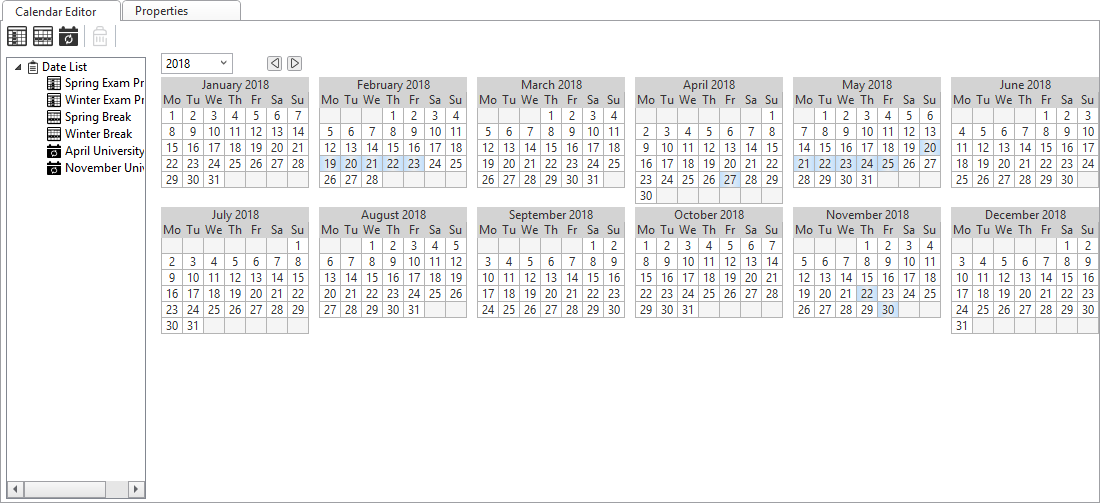Modalità
Aggiunta di un evento di eccezione del calendario
Puoi aggiungere un calendario al programma orario per creare un evento di eccezione per tutte le date specificate nel calendario.
In WorkStation, nel riquadro Struttura di sistema , seleziona il programma orario al quale desideri aggiungere il calendario.
Fai clic sulla scheda Base .
Nella barra degli strumenti Editor programma orario di base , fai clic sul pulsante Nuovo evento programma orario
.action_zoom_plus_stroke 
Nella finestra di dialogo Proprietà evento programma , fai clic su Eccezione .
Fai clic su Calendario .
Seleziona Tutto il giorno se l'evento di eccezione deve essere attivo o spento tutto il giorno.
Nella colonna Ora di inizio digita un orario di inizio per l'evento di eccezione.
Nella colonna Ora di inizio , digita l'orario di fine per l'evento di eccezione.
Nella colonna Valore , seleziona un valore per l'evento di eccezione.
Nella casella Nome , digita un nome per l'evento di eccezione.
Nella casella Priorità , seleziona una priorità per l'evento di eccezione per fare in modo che l'evento di eccezione sostituisca gli eventi in conflitto con priorità inferiori.
Nella casella Calendario , inserisci il calendario che desideri aggiungere.
Fai clic su OK .
Nel menù File , fai clic su Salva .
Non puoi specificare orari e valori diversi per ognuna delle diverse date. A tutte le date specificate nel calendario devono essere assegnati gli stessi orari e valori.
 Aggiunta di un evento di eccezione del calendario
Aggiunta di un evento di eccezione del calendario
 Aggiunta di un evento di eccezione per una data
Aggiunta di un evento di eccezione per una data
 Aggiunta di un evento di eccezione per un intervallo di date
Aggiunta di un evento di eccezione per un intervallo di date
 Aggiunta di un evento di eccezione calcolato
Aggiunta di un evento di eccezione calcolato
 Finestra di dialogo Proprietà dell'evento programma orario - Visualizzazione riferimento di calendario
Finestra di dialogo Proprietà dell'evento programma orario - Visualizzazione riferimento di calendario
 Calendari in WorkStation
Calendari in WorkStation
 Eventi di eccezione in WorkStation
Eventi di eccezione in WorkStation